Konfigurer valutaer for Stripe-betalingsbehandling
Sist oppdatert: mai 10, 2024
Gjelder for:
|
|
Hvis du har koblet til Stripe som betalingsbehandler, kan du opprette fakturaer, betalingslenker og tilbud som krever inn betaling i USD samt en rekke tilgjengelige internasjonale valutaer, for eksempel CAD, EUR og GBP. Du finner en fullstendig liste over valutaer du kan motta betalinger i, i delen om tilgjengelige valuta er nedenfor.
For å motta betalinger i en bestemt valuta må du først legge den til i HubSpot-kontoen din. Deretter kan du velge valuta for fakturaer og betalingslenker når du oppretter dem. For tilbud vil valutaegenskapen til den tilknyttede avtalen angi tilbudets valuta. Hver faktura, betalingslenke og tilbud kan bare bruke én valuta, noe som betyr at du ikke kan konfigurere en betalingslenke slik at den inneholder varelinjer i både USD og EUR.
Nedenfor kan du se hvordan du konfigurerer valutaene dine og bruker dem på tvers av fakturaer, betalingslenker og tilbud.
Vær oppmerksom på dette:
- Denne funksjonen er kun tilgjengelig for kontoer som bruker Stripe til betalingsbehandling. Når du bruker HubSpot-betalinger for å kreve inn betaling, kan du bare kreve inn i USD.
- Stripe-betalingsbehandling er tilgjengelig internasjonalt, med unntak av enkelte land.
Tilgjengelige valutaer
Gjennom Stripe-betalingsbehandling kan du samle inn betalinger i følgende valutaer:
- Australske dollar (AUD)
- Britiske pund (GBP)
- Bulgarske lev (BGN)
- Kanadiske dollar (CAD)
- Tsjekkiske koruna (CZK)
- Danske kroner (DKK)
- Euro (EUR)
- Hong Kong Dollar (HKD)
- Ungarsk forint (HUF)
- Japanske yen (JPY)
- Meksikansk peso (MXN)
- New Zealandske dollar (NZD)
- Norske kroner (NOK)
- Filippinsk peso (PHP)
- Polsk zloty (PLN)
- Rumensk leu (RON)
- Singapore Dollar (SGD)
- Svenske kroner (SEK)
- Sveitsiske franc (CHF)
- Amerikanske dollar (USD)
Legg til og rediger kontoens valutaer
For å gjøre en valuta tilgjengelig for bruk i HubSpots handelsverktøy, må en superadministrator først legge til valutaen i kontoinnstillingene dine.
Som standard vil fakturaer, betalingslenker og tilbud kreve betaling i kontoens standard selskapsvaluta. Hvis du har et Starter-, Professional- eller Enterprise-abonnement, kan du legge til flere valutaer på kontoen din. Hvis du bruker HubSpots gratisverktøy, er du begrenset til én valuta, som du kan oppdatere etter behov. Finn ut mer om abonnementsgrenser i HubSpots produkt- og tjenestekatalog.
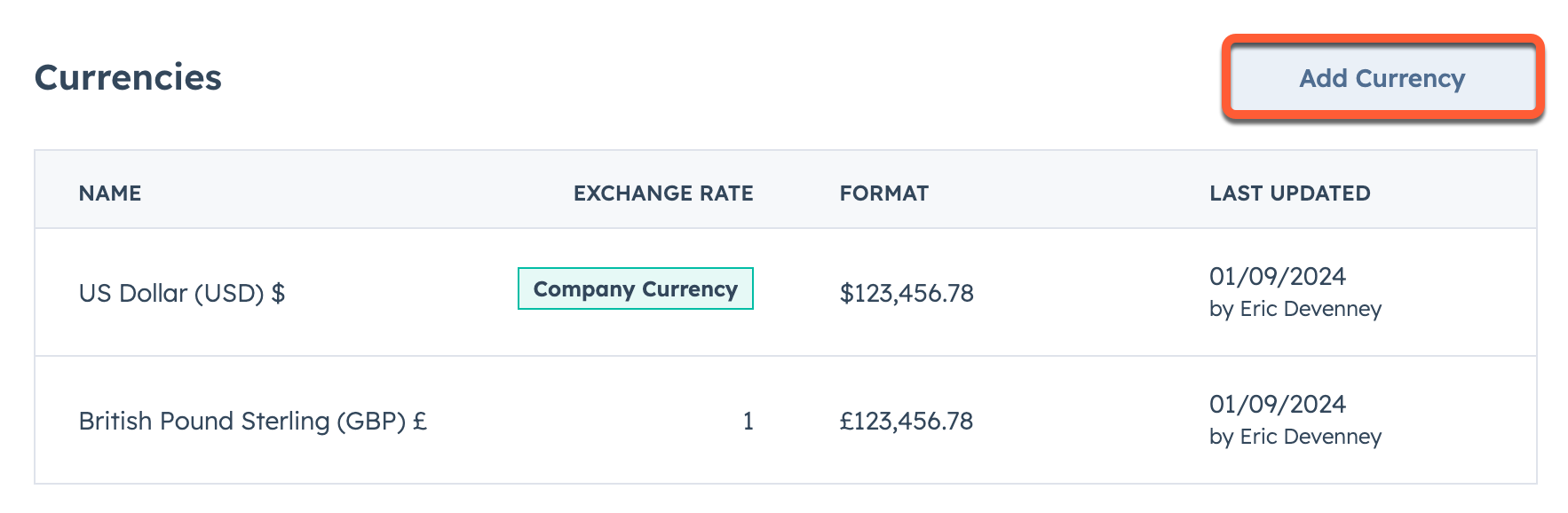
Når du har lagt til valutaen, kan du bruke den når du oppretter produkter og avtaler, sammen med fakturaer, betalingslenker og tilbud. Hvis du senere arkiverer en valuta, vil du ikke lenger kunne velge den når du oppretter fakturaer, betalingslenker og avtaler. Eksisterende fakturaer, betalingslenker og tilbud kan imidlertid fortsatt betales med en arkivert valuta.
Aktiver betalingsmetoder med bankdebitering
Avhengig av hvilket land Stripe-kontoen din er basert i, tilbyr HubSpot følgende betalingsmåter for direkte bankdebitering.
| Betalingsmetode | Innkrevd valuta | Krav til plassering av Stripe-konto |
| ACH | USD | USA |
| BACS | GBP | Storbritannia |
| PADS | CAD Vær oppmerksom på at Stripe har en grense på 3 000 CAD for PAD-er. |
Canada |
| SEPA | EUR |
|
Betalingsmetodene for bankdebitering ovenfor vil være aktivert som standard hvis du har lagt til den relevante valutaen og Stripe-kontoplasseringen din oppfyller kravene.
Slik administrerer du tilgjengelige betalingsmetoder:
- I HubSpot-kontoen din klikker du på settings innstillinger-ikonet i den øverste navigasjonslinjen.
- Gå til Betalinger i menyen i venstre sidefelt.
- Klikk på fanen Checkout.
- Merk av i avmerkingsboksen ved siden av hver betaling for å aktivere eller deaktivere disse metodene på betalingssidene dine. Du kan også administrere disse innstillingene for individuelle betalingslenker, tilbud og fakturaer når du oppretter dem.
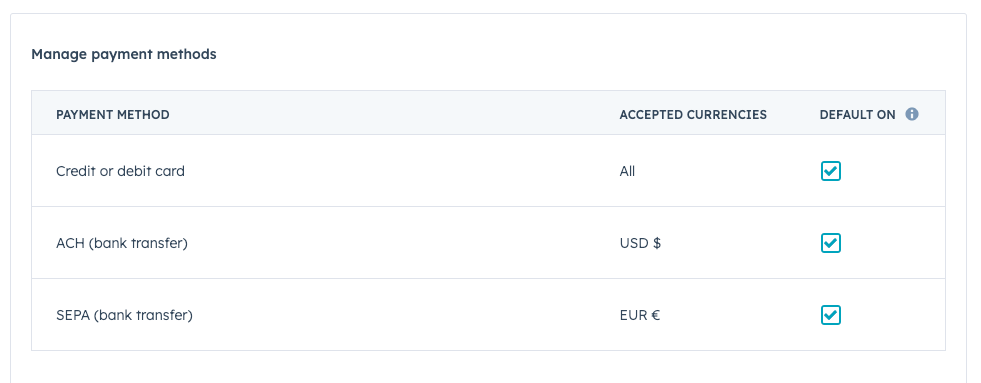
- Hvis du ennå ikke har lagt til andre valutaer, men kontoen din er kvalifisert for en bestemt betalingsmåte med bankdebitering, kan du slå på Vis betalingsmåter for å se andre tilgjengelige betalingsmåter.
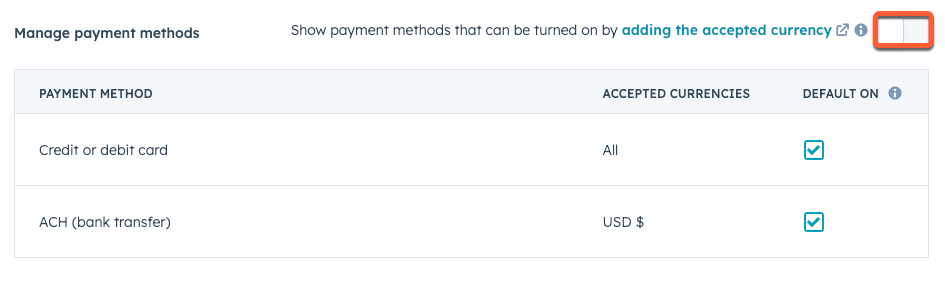
Angi valutaen for en faktura, en betalingslenke eller et tilbud
Når du oppretter en faktura eller betalingslenke, kan du velge hvilken valuta som skal brukes for de inkluderte varelinjene. Når du oppretter et tilbud, bestemmes valutaen av egenskapen Valuta i tilbudets tilknyttede avtale. En faktura, en betalingslenke eller et tilbud kan bare ha én angitt valuta, og alle varelinjer må være i denne valutaen. Valutaen vil også bli brukt på eventuelle rabatter, skatter eller gebyrer du legger til.
Nedenfor kan du lese mer om hvordan du angir valutaer i fakturaer, betalingslenker og tilbud.
Fakturaer og betalingslenker
Valutaen for en faktura eller betalingslenke kan bare redigeres mens fakturaen eller betalingslenken er i utkastmodus. Etter at fakturaen er ferdigstilt eller betalingslenken er opprettet, kan ikke valutaen endres.
- Som standard bruker fakturaer og betalingslenker kontoens standard selskapsvaluta. Men når du oppretter en faktura eller betalingslenke, kan du velge en annen valuta ved å klikke på rullegardinmenyen Valuta over tabellen med linjeelementer. Nedtrekksmenyen inneholder alle kontoens valutaer, men du kan bare velge blant de valutaene som støttes, og som er oppført øverst i denne artikkelen.
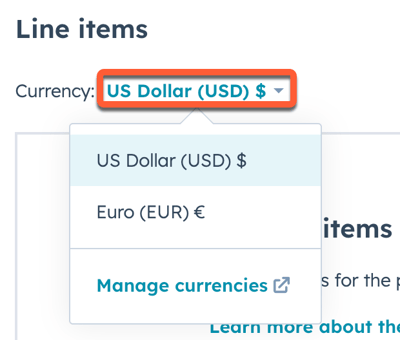
- Når du legger til varelinjer i fakturaen eller betalingslenken, kan du bare velge de varelinjene som har en pris angitt i den aktuelle valutaen.
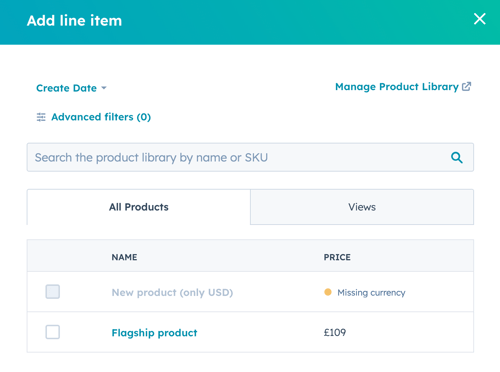
- Hvis du endrer valutaen etter at du har lagt til varelinjer, vises et banner der du blir bedt om å velge hvordan du vil konvertere varelinjens pris til den nye valutaen.
- Klikk på Oppdater priser i banneret.

- I høyre sidefelt velger du om du vil at den nye varelinjeprisen skal baseres på prisen som er angitt i produktbiblioteket (hvis aktuelt), valutakursen som er angitt i valutainnstillingene, eller en egendefinert pris.
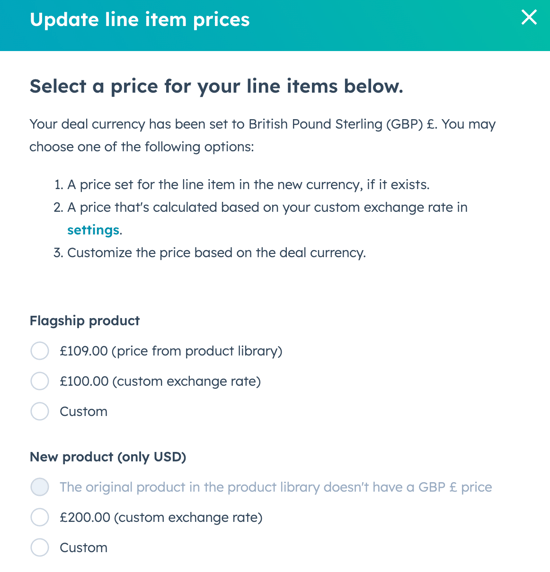
- Klikk på Bekreft for å lagre endringene.
- Klikk på Oppdater priser i banneret.
Tilbud
I motsetning til fakturaer og betalingslenker kan ikke valutaen for et tilbud angis når du legger til varelinjer. I stedet bestemmes et tilbuds valuta av valutaegenskapen som er angitt på tilbudets tilknyttede avtale. Hvis du for eksempel vil opprette et tilbud i GBP, må du først opprette en avtale der GBP er angitt som valuta. Finn ut mer om hvordan du bruker flere valutaer med avtaler.
- Som standard opprettes avtaler i kontoens standard selskapsvaluta. Men etter at du har lagt til flere valutaer på kontoen, kan du angi en annen valuta ved hjelp av avtalens valutaegenskap under opprett elsen eller fra en eksisterende avtalepost.
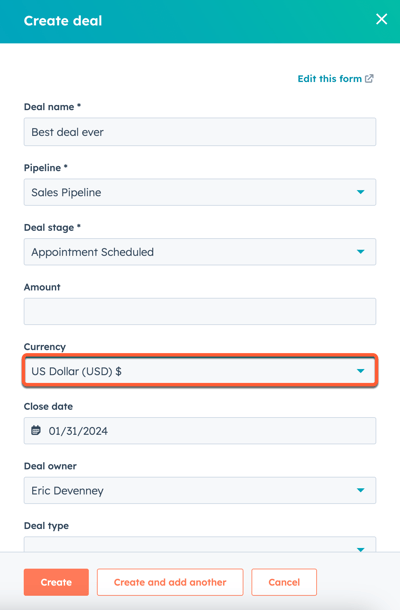
- Når du oppretter et tilbud, vil avtalens valuta gjenspeiles når du legger til varelinjer i tilbudet.
- Hvis du endrer avtalens valuta etter at du har lagt til varelinjer i tilbudet, vises det et banner i tilbudsredigeringsprogrammet der du blir bedt om å velge hvordan du vil konvertere varelinjens pris til den nye valutaen.
- Klikk på Oppdater priser i banneret.

- I høyre sidefelt velger du om du vil at den nye varelinjeprisen skal baseres på prisen som er angitt i produktbiblioteket (hvis aktuelt), valutakursen som er angitt i valutainnstillingene, eller en egendefinert pris.
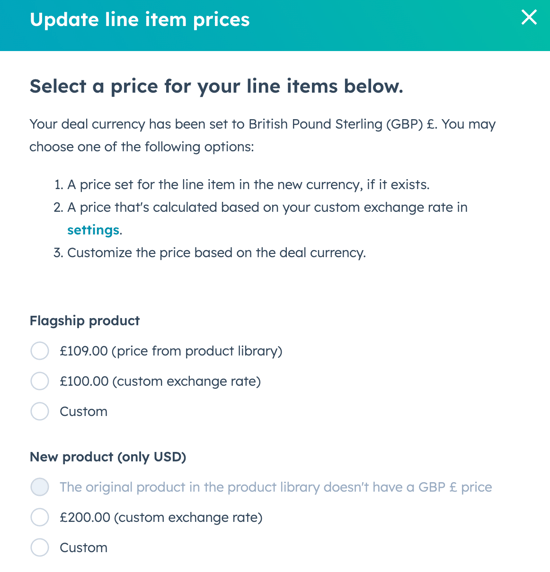
- Klikk på Bekreft for å lagre endringene.
- Klikk på Oppdater priser i banneret.